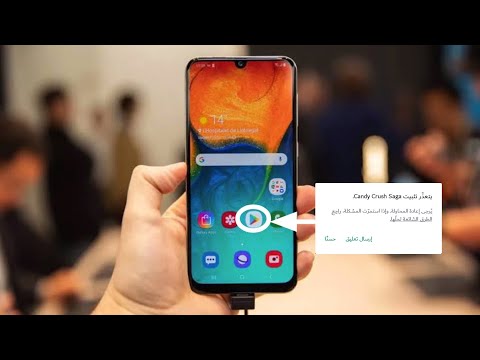
المحتوى
WhatsApp هو تطبيق مشهور للملايين حول العالم. إنه يعمل في معظم الأوقات ولكن إذا كنت من القلائل غير المحظوظين الذين لديهم مشكلة في التعامل معه ، فقد تساعدك هذه المقالة. تعرف على كيفية التعامل مع Galaxy S10 5G لن يقوم WhatsApp بتحميل المشكلة عن طريق تنفيذ الحلول أدناه.
قبل المتابعة ، نود تذكيرك بأنه إذا كنت تبحث عن حلول لمشكلة #Android الخاصة بك ، فيمكنك الاتصال بنا باستخدام الرابط المقدم في أسفل هذه الصفحة. عند وصف مشكلتك ، يرجى تقديم أكبر قدر ممكن من التفاصيل حتى نتمكن من تحديد الحل المناسب بسهولة. إذا استطعت ، فيرجى تضمين رسائل الخطأ الدقيقة التي تحصل عليها لتعطينا فكرة من أين نبدأ. إذا كنت قد جربت بالفعل بعض خطوات استكشاف الأخطاء وإصلاحها قبل مراسلتنا عبر البريد الإلكتروني ، فتأكد من ذكرها حتى نتمكن من تخطيها في إجاباتنا.
كيفية إصلاح Galaxy S10 5G لن يتم تحميل WhatsApp | خادم WhatsApp down
إذا لم يتم تحميل Galaxy S10 5G WhatsApp ، فقد يكون هناك خطأ أو خطأ في الخادم يسبب ذلك. اتبع اقتراحاتنا أدناه لإصلاحها.
لن يقوم S10 5G WhatsApp بتحميل الإصلاح رقم 1: ابحث عن حل عبر الإنترنت
عادةً لا تتعطل Whatsapp والتطبيقات الأخرى المملوكة لـ Facebook لفترة طويلة. إذا لم يتم تحميل Galaxy S10 5G WhatsApp ، فمن المحتمل أن يكون ذلك بسبب مشكلة في الخادم. تختفي غالبية هذه المشكلات من تلقاء نفسها دون الحاجة إلى تدخل المستخدم. إذا استمر تعطل Whatsapp أو توقف عن العمل فجأة وكانت هناك رسالة خطأ أو رمز ، فحاول إجراء بحث سريع في Google عنه. عادةً ما يتم ملاحظة الأخطاء المتعلقة بالتطبيقات الشائعة مثل Whatsapp على الفور ، لذلك هناك نصيحة على الأرجح من المطور في هذا الوقت. إذا كانت المشكلة قابلة للإصلاح من جانبك ، فقد يخبرون المستخدمين بما يجب عليهم فعله على وجه التحديد. اتبع نصائحهم ويجب أن تكون جيدًا. خلاف ذلك ، تابع استكشاف الأخطاء وإصلاحها أدناه.
لن يقوم S10 5G WhatsApp بتحميل الإصلاح رقم 2: أعد تشغيل WhatsApp
تعد إعادة تشغيل تطبيق المشكلة طريقة جيدة أخرى لاستكشاف المشكلة وإصلاحها. معظم أخطاء التطبيق مؤقتة وتختفي بعد إعادة تشغيل التطبيق. تأكد من عدم تخطي هذا الحل البسيط.
هناك طريقتان لإعادة تشغيل تطبيق Whatsapp الخاص بك. إليك الطريقة:
- على شاشتك ، انقر فوق المفتاح الأساسي "Recent Apps" (المفتاح الذي يحتوي على ثلاثة خطوط عمودية على يسار زر الصفحة الرئيسية).
- بمجرد ظهور شاشة التطبيقات الحديثة ، اسحب لليسار أو لليمين للبحث عن تطبيق Instagram. يجب أن يكون هنا إذا تمكنت من تشغيله مسبقًا. ثم ، اسحب التطبيق لإغلاقه. هذا يجب أن يفرض إغلاقه. إذا لم يكن موجودًا ، فما عليك سوى النقر على "إغلاق الكل" لإعادة تشغيل جميع التطبيقات أيضًا.
هناك طريقة أخرى لفرض إغلاق التطبيق وهي:
- افتح تطبيق الإعدادات.
- اضغط على التطبيقات.
- اضغط على أيقونة المزيد من الإعدادات (أيقونة ثلاثية النقاط ، أعلى اليمين).
- انقر فوق إظهار تطبيقات النظام.
- ابحث عن تطبيق Whatsapp وانقر عليه.
- اضغط على فرض الإيقاف.
S10 5G WhatsApp لن يتم تحميل الإصلاح رقم 3: تحديث Whatsapp
في كثير من الحالات ، يكفي تحديث التطبيق لإصلاح الأخطاء. تأكد من أن تطبيق Whatsapp الخاص بك محدث في هذا الوقت. بشكل افتراضي ، يجب أن يقوم جهازك بتحديث التطبيقات تلقائيًا. إذا قمت بتغيير هذا من قبل ، فحاول معرفة ما إذا كان هناك أي تحديث متوفر للتطبيقات في متجر Play. أحد الأشياء التي لا تحظى بالتقدير الذي يمكن لمستخدم Android القيام به لإصلاح المشكلات أو منع الأخطاء المستقبلية هو تثبيت التحديثات. تأكد من تشغيل Whatsapp لآخر تحديث. يمكن تعيين مجموعة تطبيقات Facebook مثل Whatsapp لتنزيل التحديثات وتثبيتها تلقائيًا ، حتى إذا أخبرت متجر Google Play بعدم القيام بذلك. حاول الانتقال إلى قائمة إعدادات التطبيق لمعرفة ما إذا كان تطبيق Whatsapp محدثًا أم لا.
S10 5G WhatsApp لن يقوم بتحميل الإصلاح رقم 4: قم بإجراء إعادة الضبط الناعم
يمكن أيضًا أن تعمل إعادة تشغيل جهاز به مشكلة في التطبيق في بعض الأحيان. إذا كان Whatsapp لا يزال لا يعمل ، فتأكد من إجراء إعادة ضبط بسيطة. إليك الطريقة: اضغط مع الاستمرار على زر خفض مستوى الصوت ومفتاح التشغيل في نفس الوقت لمدة 10 ثوانٍ أو حتى يتم تشغيل شاشة الجهاز.
إذا لم تساعدك إعادة التشغيل العادية ، فجرّب ما يلي:
- اضغط مع الاستمرار على زر خفض مستوى الصوت أولاً ولا تحرره.
- أثناء الضغط عليه ، اضغط مع الاستمرار على مفتاح التشغيل.
- احتفظ بالمفتاحين مضغوطين لمدة 10 ثوانٍ أو أكثر.
- يحاول إجراء إعادة التشغيل الثاني محاكاة تأثيرات إزالة حزمة البطارية. في الأجهزة القديمة ، غالبًا ما يكون فصل البطارية طريقة فعالة في إصلاح الأجهزة غير المستجيبة. نأمل أن يتم إصلاح مشكلات wifi الخاصة بك من خلال هذا الإجراء. إذا لم يتغير شيء ، فانتقل إلى الاقتراحات التالية.
لن يقوم S10 5G WhatsApp بتحميل الإصلاح رقم 5: حذف ذاكرة التخزين المؤقت لـ Whatsapp
إذا استمر تعذر تحميل تطبيق Galaxy S10 5G WhatsApp ، فقد حان الوقت للتعامل مع التطبيق مباشرةً. الخطوة الأولى للتعامل مباشرة مع التطبيق هي مسح ذاكرة التخزين المؤقت الخاصة به. احذف ذاكرة التخزين المؤقت لتطبيق Instagram الخاص بك من خلال الخطوات التالية:
- افتح تطبيق الإعدادات.
- اضغط على التطبيقات.
- اضغط على أيقونة المزيد من الإعدادات (أيقونة ثلاثية النقاط ، أعلى اليمين).
- انقر فوق إظهار تطبيقات النظام.
- ابحث عن تطبيق WhatsApp وانقر عليه.
- انقر فوق التخزين.
- اضغط على زر مسح ذاكرة التخزين المؤقت.
S10 5G WhatsApp لن يقوم بتحميل الإصلاح رقم 6: إعادة التعيين أو إعادة التثبيت
إذا لم يساعد مسح ذاكرة التخزين المؤقت للتطبيق ، فستكون خطوتك التالية هي إعادة التطبيق إلى إعداداته الافتراضية من خلال مسح بياناته. الخطوات هي نفسها بشكل أساسي لمسح ذاكرة التخزين المؤقت. بدلاً من النقر فوق مسح ذاكرة التخزين المؤقت ، ما عليك سوى النقر فوق مسح البيانات. سيؤدي القيام بذلك إلى إعادة تطبيق WhatsApp إلى إعدادات المصنع الخاصة به ، لذا سيتعين عليك تسجيل الدخول مرة أخرى إلى حسابك قبل أن تتمكن من استخدامه مرة أخرى.
- افتح تطبيق الإعدادات.
- اضغط على التطبيقات.
- اضغط على أيقونة المزيد من الإعدادات (أيقونة ثلاثية النقاط ، أعلى اليمين).
- انقر فوق إظهار تطبيقات النظام.
- ابحث عن تطبيق WhatsApp وانقر عليه.
- انقر فوق التخزين.
- اضغط على زر مسح البيانات.
لن يقوم S10 5G WhatsApp بتحميل الإصلاح رقم 7: تبديل نوع اتصال الشبكة
في بعض الأحيان ، يتم إصلاح مشكلات الاتصال بالتطبيقات عبر الإنترنت ببساطة عن طريق التبديل من بيانات الهاتف المحمول إلى شبكة wifi أو العكس. تأكد من القيام بذلك لمعرفة ما إذا كان يساعد أم لا. على سبيل المثال ، إذا كنت غالبًا ما تستخدم بيانات الجوال للاتصال بالإنترنت ، فحاول التبديل إلى wifi عند استخدام Whatsapp. إذا نجح ذلك ، فمن المحتمل أن يكون هناك خطأ في تكوين بيانات الجوال الحالي. لإصلاحها ، تأكد من تشغيل بيانات الجوال أولاً. إذا تم الاهتمام بهذا الأمر ، فيمكنك المضي قدمًا وإعادة تعيين إعدادات الشبكة لجهازك. إليك الطريقة:
- افتح تطبيق الإعدادات.
- انقر فوق الإدارة العامة.
- اضغط على إعادة تعيين.
- انقر فوق إعادة تعيين إعدادات الشبكة.
- اضغط على زر RESET SETTINGS للتأكيد.
- أعد تشغيل S10 5G وتحقق من المشكلة.
لن يقوم S10 5G WhatsApp بتحميل الإصلاح رقم 8: تحديث ذاكرة التخزين المؤقت للنظام
إذا بدأ Whatsapp في التصرف بشكل متقطع بعد تثبيت تحديث النظام ، فقد تكون هناك مشكلة في ذاكرة التخزين المؤقت للنظام. امسح قسم ذاكرة التخزين المؤقت لتحديث ذاكرة التخزين المؤقت هذه.
- قم بإيقاف تشغيل الجهاز. هذا مهم. إذا لم تتمكن من إيقاف تشغيله ، فلن تتمكن من التمهيد إلى Recovery Mode. إذا لم تكن قادرًا على إيقاف تشغيل الجهاز بشكل منتظم عبر زر التشغيل ، فانتظر حتى نفاد بطارية الهاتف. بعد ذلك ، اشحن الهاتف لمدة 30 دقيقة قبل التمهيد في وضع الاسترداد.
- اضغط مع الاستمرار على زر رفع الصوت وزر Bixby في نفس الوقت.
- أثناء الاستمرار في الضغط على مفتاحي رفع الصوت و Bixby ، اضغط مع الاستمرار على زر التشغيل.
- ستظهر قائمة شاشة الاسترداد الآن. عندما ترى هذا ، حرر الأزرار.
- اضغط على مفتاح خفض مستوى الصوت عدة مرات لتحديد "مسح قسم ذاكرة التخزين المؤقت".
- اضغط على زر التشغيل للتحديد.
- اضغط على مفتاح خفض مستوى الصوت حتى يتم تمييز "نعم" واضغط على زر التشغيل.
- عند اكتمال قسم مسح ذاكرة التخزين المؤقت ، يتم تمييز "Reboot system now".
- اضغط على مفتاح التشغيل لإعادة تشغيل الجهاز.
S10 5G WhatsApp لن يتم تحميل الإصلاح رقم 9: إعادة تعيين تفضيلات التطبيق
تتطلب بعض التطبيقات أن يعمل تطبيق افتراضي أو تطبيق نظام معين. للتأكد من تشغيل جميع التطبيقات الافتراضية ، يمكنك إعادة تعيين تفضيلات التطبيق من خلال الخطوات التالية:
- افتح تطبيق الإعدادات.
- اضغط على التطبيقات.
- اضغط على المزيد من الإعدادات في الجزء العلوي الأيمن (أيقونة ثلاثية النقاط).
- حدد إعادة تعيين تفضيلات التطبيق.
- أعد تشغيل جهاز Galaxy S10 وتحقق من المشكلة.
S10 5G WhatsApp لن يقوم بتحميل الإصلاح رقم 10: لاحظ في الوضع الآمن
إذا كان Whatsapp جزءًا من مجموعة التطبيقات الأصلية المرفقة بالبرنامج ، والمعروفة أيضًا بالتطبيقات المثبتة مسبقًا ، فيمكنك أيضًا التحقق مما إذا كانت المشكلة ناتجة عن تطبيق آخر. قد تتداخل بعض التطبيقات مع Android والتطبيقات الأخرى. لمعرفة ما إذا كان أحد تطبيقات الطرف الثالث ، تلك التي قمت بتنزيلها ، هو سبب المشكلة ، قم بتشغيل الهاتف في الوضع الآمن. في الوضع الآمن ، لن يُسمح إلا للتطبيقات المثبتة مسبقًا بالتشغيل ، لذا إذا لم ترجع المشكلة ، فهذا مؤشر على وجود مشكلة سيئة في التطبيق. إذا لاحظت أن Whatsapp بدأ في العبث بعد تثبيت تطبيق جديد ، فحاول إلغاء تثبيته ومعرفة ما إذا كان يعمل على إصلاحه. إذا كنت لا تتذكر أي تطبيق قمت بتثبيته والذي قد يؤدي إلى حدوث هذه المشكلة ، فتابع وأعد تشغيل الهاتف إلى الوضع الآمن. إليك كيف يتم ذلك:
- قم بإيقاف تشغيل الجهاز.
- اضغط مع الاستمرار على مفتاح التشغيل بعد ظهور شاشة اسم الطراز على الشاشة.
- عندما تظهر SAMSUNG على الشاشة ، حرر مفتاح التشغيل.
- مباشرة بعد تحرير مفتاح التشغيل ، اضغط مع الاستمرار على مفتاح خفض مستوى الصوت.
- استمر في الضغط على مفتاح خفض مستوى الصوت حتى ينتهي الجهاز من إعادة التشغيل.
- عندما يظهر الوضع الآمن في الزاوية السفلية اليسرى من الشاشة ، حرر مفتاح خفض مستوى الصوت.
- افتح Whatsapp وشاهد كيف يعمل.
يعمل الوضع الآمن عن طريق منع تشغيل تطبيقات الطرف الثالث. إذا لم تكن هناك مشكلة في الوضع الآمن ، فهذا يعني أن التطبيق السيئ هو سبب ذلك. لتحديد هذا التطبيق:
- التمهيد إلى الوضع الآمن.
- تحقق من وجود المشكلة.
- بمجرد التأكد من إلقاء اللوم على تطبيق تابع لجهة خارجية ، يمكنك البدء في إلغاء تثبيت التطبيقات بشكل فردي. نقترح أن تبدأ بأحدث ما أضفته.
- بعد إلغاء تثبيت أحد التطبيقات ، أعد تشغيل الهاتف إلى الوضع العادي وتحقق من المشكلة.
- إذا استمرت المشكلة ، كرر الخطوات من 1 إلى 4.
ملاحظة: إذا لم يكن Whatsapp مثبتًا مسبقًا ، مما يعني أنك أضفته بعد إعداد الهاتف لأول مرة ، فلن تعمل خطوة استكشاف الأخطاء وإصلاحها هذه (الوضع الآمن). ببساطة تخطي ذلك.
S10 5G WhatsApp لن يقوم بتحميل الإصلاح رقم 11: إعادة ضبط المصنع
إذا استمر تعذر تحميل Whatsapp على جهاز Galaxy S10 5G ، فقد تكون هناك حاجة لإجراء إعادة ضبط المصنع. عادةً ما يكون هذا فعالاً في إصلاح معظم مشكلات البرامج ، ولكن عندما يتعلق الأمر بإصلاح مشكلات التطبيقات ، فهناك احتمال بنسبة 50-50 أنه قد لا يكون مفيدًا. ومع ذلك ، فكر في فعل ذلك ، فلا يوجد حل واضح بعد الانتظار لبضعة أيام بالفعل. كما ذكرنا أعلاه ، تميل الأخطاء الرئيسية في التطبيقات الشائعة إلى الاختفاء من تلقاء نفسها ، لذا إذا لم تعطِ وقت المشكلة حتى الآن ، فتأكد من القيام بذلك قبل إجراء إعادة ضبط المصنع.
تعرف على كيفية إعادة ضبط المصنع أدناه.
الطريقة الأولى: كيفية إعادة التعيين الثابت على Samsung Galaxy S10 عبر قائمة الإعدادات
- قم بإنشاء نسخة احتياطية من بياناتك الشخصية وقم بإزالة حساب Google الخاص بك.
- افتح تطبيق الإعدادات.
- قم بالتمرير والنقر فوق الإدارة العامة.
- اضغط على إعادة تعيين.
- حدد إعادة تعيين بيانات المصنع من الخيارات المحددة.
- اقرأ المعلومات ثم انقر فوق "إعادة تعيين" للمتابعة.
- انقر فوق حذف الكل لتأكيد الإجراء.
الطريقة 2: كيفية إعادة التعيين الثابت على Samsung Galaxy S10 باستخدام أزرار الأجهزة
- إذا أمكن ، قم بإنشاء نسخة احتياطية من بياناتك الشخصية في وقت مبكر. إذا كانت مشكلتك تمنعك من القيام بذلك ، فما عليك سوى تخطي هذه الخطوة.
- أيضًا ، تريد التأكد من إزالة حساب Google الخاص بك. إذا كانت مشكلتك تمنعك من القيام بذلك ، فما عليك سوى تخطي هذه الخطوة.
- قم بإيقاف تشغيل الجهاز. هذا مهم. إذا لم تتمكن من إيقاف تشغيله ، فلن تتمكن من التمهيد إلى Recovery Mode. إذا لم تكن قادرًا على إيقاف تشغيل الجهاز بشكل منتظم عبر زر التشغيل ، فانتظر حتى نفاد بطارية الهاتف. بعد ذلك ، اشحن الهاتف لمدة 30 دقيقة قبل التمهيد في وضع الاسترداد.
- اضغط مع الاستمرار على زر رفع الصوت وزر Bixby في نفس الوقت.
- أثناء الاستمرار في الضغط على مفتاحي رفع الصوت و Bixby ، اضغط مع الاستمرار على زر التشغيل.
- ستظهر قائمة شاشة الاسترداد الآن. عندما ترى هذا ، حرر الأزرار.
- استخدم زر خفض مستوى الصوت حتى تحدد "Wipe data / factory reset".
- اضغط على زر التشغيل لتحديد "Wipe data / factory reset".
- استخدم خفض مستوى الصوت لتحديد "نعم".
- اضغط على زر التشغيل لتأكيد إعادة ضبط المصنع.
إذا كنت أحد المستخدمين الذين واجهتهم مشكلة في جهازك ، فأخبرنا بذلك. نحن نقدم حلولًا للمشكلات المتعلقة بنظام Android مجانًا ، لذا إذا كانت لديك مشكلة في جهاز Android ، فما عليك سوى ملء الاستبيان القصير في هذا الرابط وسنحاول نشر إجاباتنا في التدوينات التالية. لا يمكننا ضمان استجابة سريعة ، لذا إذا كانت مشكلتك حساسة للوقت ، فيرجى البحث عن طريقة أخرى لحل مشكلتك.
إذا وجدت هذا المنشور مفيدًا ، فيرجى مساعدتنا من خلال نشر الكلمة لأصدقائك. يتمتع TheDroidGuy بوجود شبكة اجتماعية أيضًا ، لذا قد ترغب في التفاعل مع مجتمعنا في صفحاتنا على Facebook و Google+.


